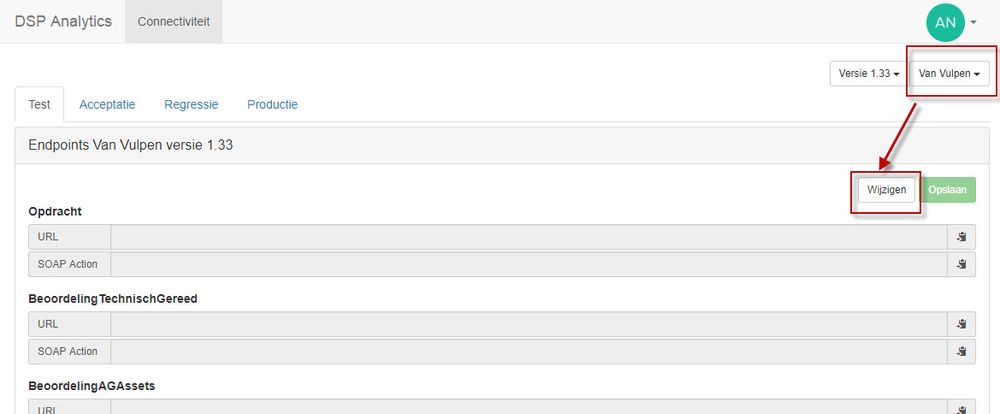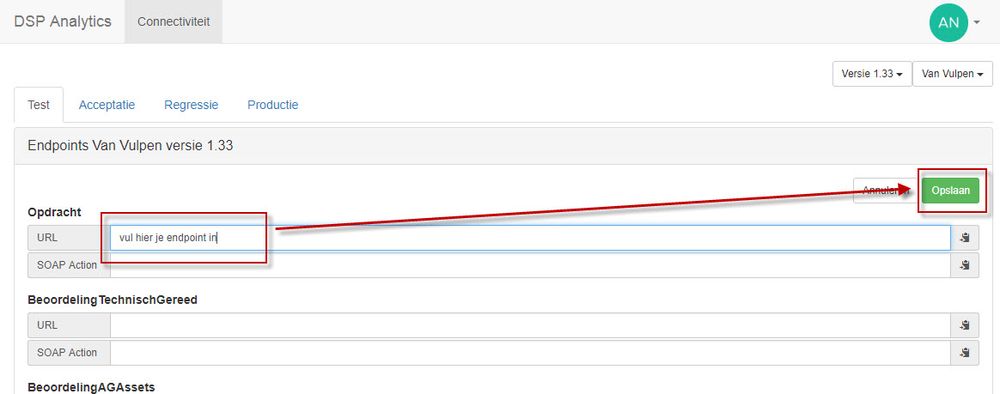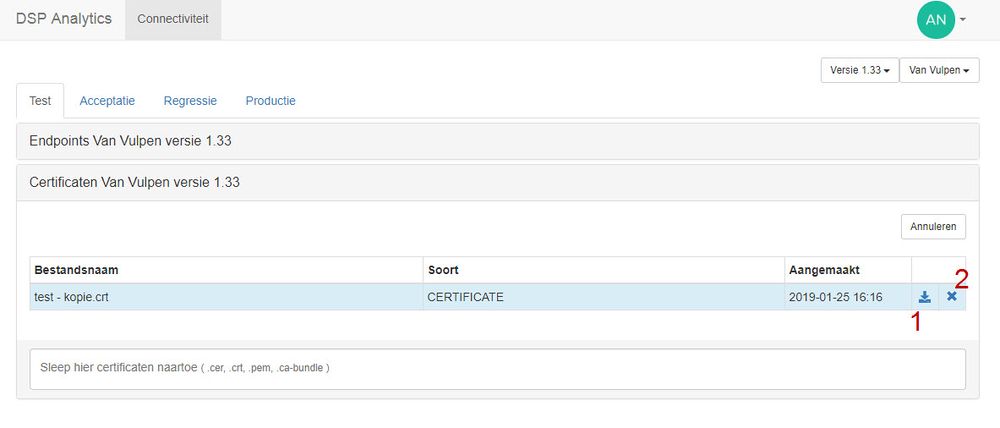...
Bekijken en wijzigen endpoints
...
Selecteer de juiste DSP omgeving
Selecteer de juiste versie
Selecteer DSP of deelnemer.
Door DSP te selecteren krijg je een overzicht van de URLs waarmee je met het DSP kan verbinden. Door hier van versie te wisselen kan je ook de URLs voor verbinding met het LIP portaal vinden
Als je de deelnemer hebt geselecteerd dan kan je je eigen URLs invullen
Door hierop te klikken wordt de endpoint naar het klembord gekopieerd
...
Selecteer deelnemer en klik op Wijzigen:
Wijzig de endpoints en klik op Opslaan:
Na het opslaan wordt een e-mail gestuurd naar Technisch Beheer DSP om de gewijzigde endpoints in te regelen op de juiste omgeving(en). Dit is in principe uiterlijk de volgende werkdag gereed.
Bekijken en wijzigen certificaten
Scroll naar beneden of klap de endpoints in (door erop te klikken):
...
Wijzigen eigen certificaten
Klik op Wijzigen:
...
Sleep een certificaat hiernaar toe of klik erop om een Windows verkenner te openen. Zodra het certificaat is toegevoegd wordt een e-mail gestuurd naar Technisch Beheer DSP om de gewijzigde certificaten in te regelen op de juiste omgeving(en). Dat is in principe uiterlijk de volgende werkdag gereed.
...
Downloaden certificaat
...